华为无线路由器无线WiFi怎么设置
华为无线路由器配置简单,不过对于没有网络基础的用户来说,完成路由器的安装和无线WiFi设置,仍然有一定的困难,本文www.886abc.com主要介绍华为无线路由器无线WiFi设置方法!
华为无线路由器无线WiFi设置方法
1、打开电脑中的浏览器,在地址栏中输入:192.168.3.1 并按下键盘中的回车。

在浏览器地址栏中输入:192.168.3.1
2、在弹出的登录窗口,输入密码:admin,然后点击“登录”
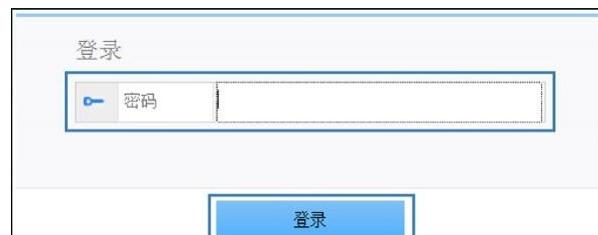
输入密码,登录到华为路由器的设置页面
注意问题:
默认登录密码,可以在路由器底部标签(铭牌)中查看。
3、选择上网方式
如果你的华为路由器是第一次设置,登录到设置页面后,会自动弹出如下所示的页面,让您选择上网方式。
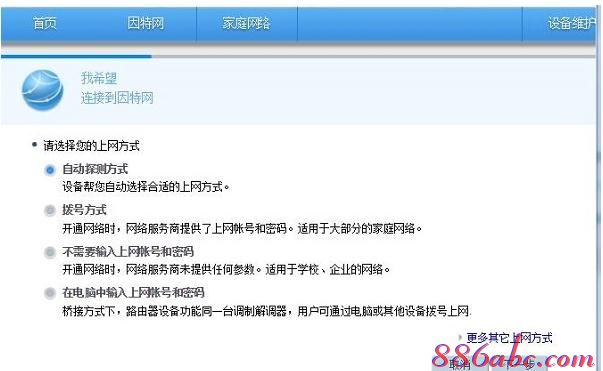
选择上网方式
如果之前已经对这台华为路由器进行了设置,登录后会出现如下图所示的界面,这时候需要点击“进入设置向导”选项。

手动点击进入配置向导
可以看到,这里有 自动探测上网方式、拨号上网、不需要输入账号和密码、在电脑中输入上网账号和密码 4个选项;具体选择哪一个?这个问题是由用户办理的宽带类型、或者是用户路由器的安装环境来决定的,下面告诉大家如何进行选择。
(1)、自动探测上网方式
就是由路由器自动来选择一种上网方式,如果你不清楚自己宽带的上网方式,可以选择这个选项,路由器会自动检查并选择上网方式。
(2)、拨号上网
如果办理宽带宽带业务后,宽带运营商提供了 宽带账号、宽带密码给你,并且在未使用路由器上网时,电脑上需要用“宽带连接”(或者类似的拨号程序),填写宽带账号、密码进行拨号上网。
那么在设置192.168.3.1路由器上网时,就应该选择:拨号方式——>“上网账号”填写:宽带账号——>“上网密码”填写:宽带密码——>点击“下一步”。
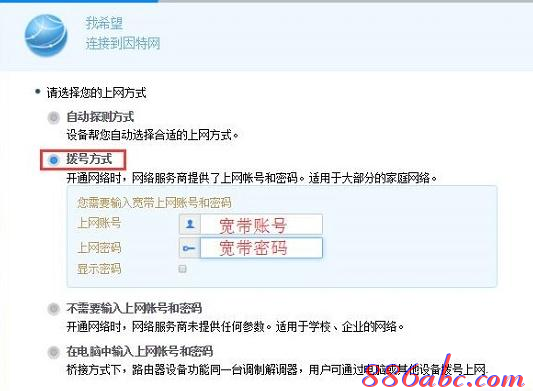
上网方式选择 拨号方式,并设置上网账号、上网密码
(3)、不需要输入上网账号和密码
办理宽带业务后,在没有用路由器的情况下,把宽带网线连接到电脑就能上网。那么在设置192.168.3.1路由器上网时,就应该选择:不需要上网账号和密码——>点击“下一步”
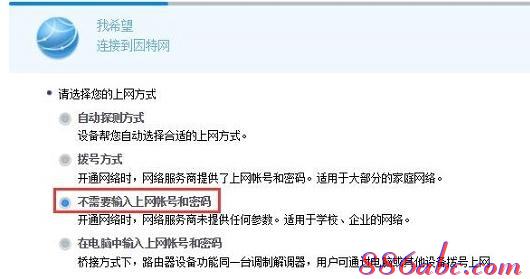
上网方式选择:不需要输入上网账号和密码
(4)、在电脑中输入上网账号和密码
这种方式几乎用不到,所以可以忽略此选项。
4、“网络连接成功”——>点击“下一步”
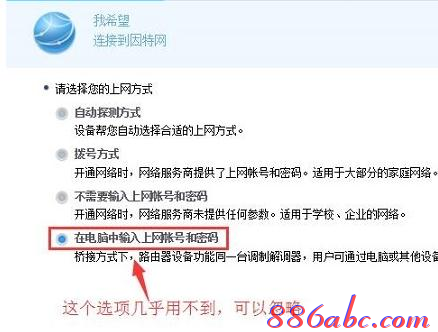
忽略这个选项
5、设置无线网络:自己设置“WiFi名称”、“WiFi密码”——>点击“保存”。
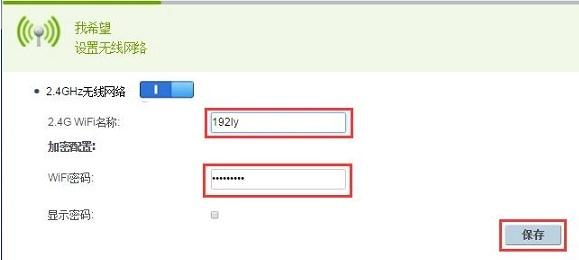
设置华为路由器中的WiFi名称和WiFi密码!
看了“华为无线路由器无线WiFi怎么设置”的人还看了
1.华为荣耀无线路由器无线WiFi怎么设置
2.华为路由器怎么设置无线网络
3.华为路由器的无线wifi怎么设置
4.华为无线路由器怎么设置中继
5.华为路由器无线怎么设置

